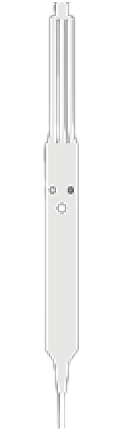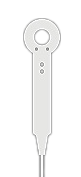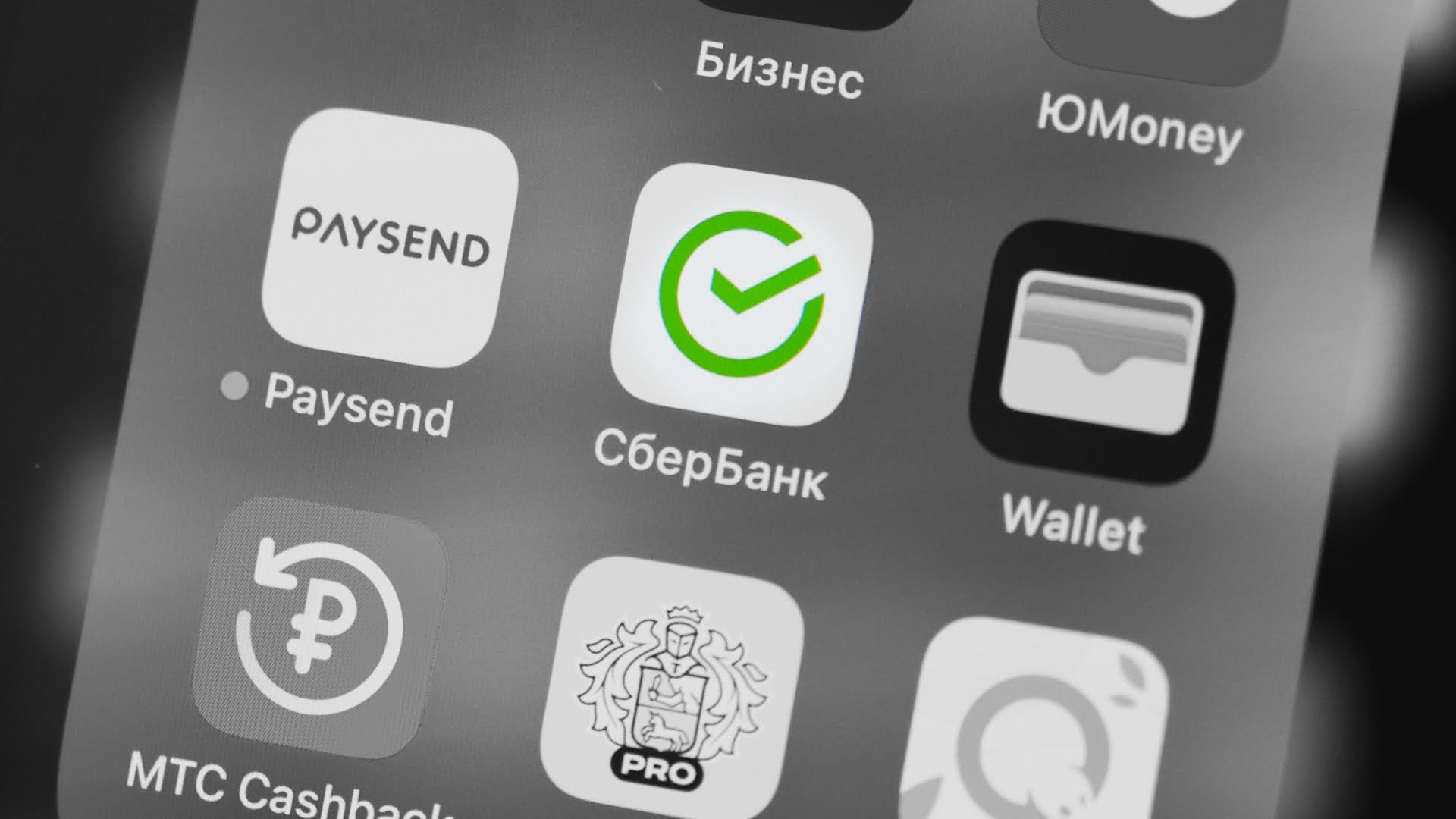Возвращаем «санкционные» приложения.
После очередного пакета санкций из магазина приложений App Store исчезли приложения «Тинькофф Банка», а также «Зенита», «Левобережного», «Приморья» и «Уралсиба».
По традиции нам поможет приложение iMazing, которое ранее активно использовали для восстановления приложений вроде «Альфа-Онлайн» или «Сбербанк Онлайн». Приложение можно скачать здесь, покупать платную версию не обязательно, всё работает и в бесплатной.
Рассказываем, что нужно делать.
Подключаете iPhone, куда будете ставить приложение, к компьютеру по кабелю. Открываете приложение iMazing, в нём выбираете устройство. Приложение запросит доступ к айфону, нажимаете «Доверять». Переходите в раздел «Управление приложениями». Нужно указать логин и пароль от Apple ID, через которое скачивалось это приложение. Не важно, ваша эта учётная запись или чужая, главное, чтобы программа ранее была скачана и установлена через этот Apple ID.
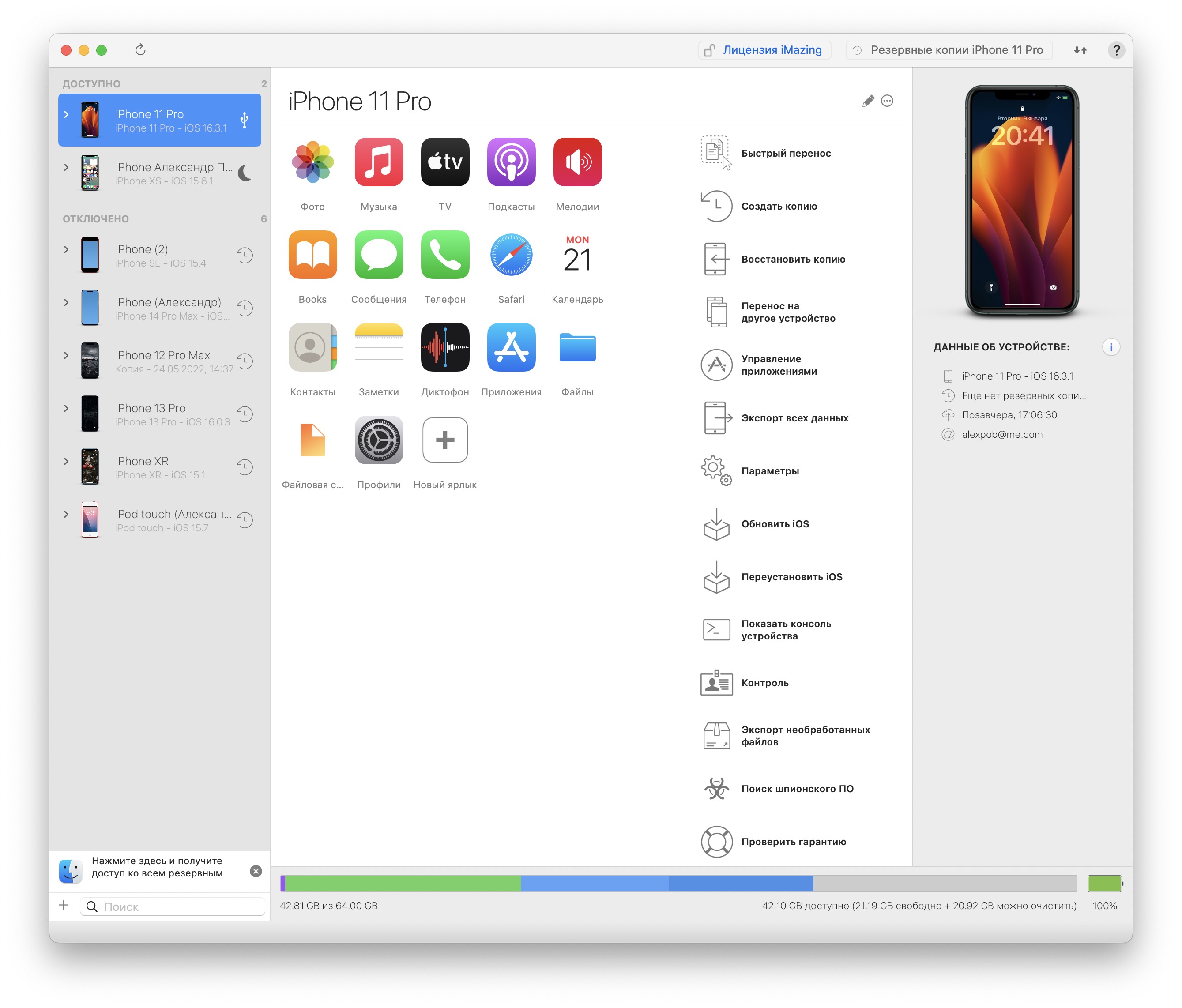
Выбираете пункт «Медиатека», там будут все доступные для установки приложения. Выбираете пункт «Загрузить в библиотеку» по щелчку правой кнопки мыши или просто нажимаете на иконку с облаком.
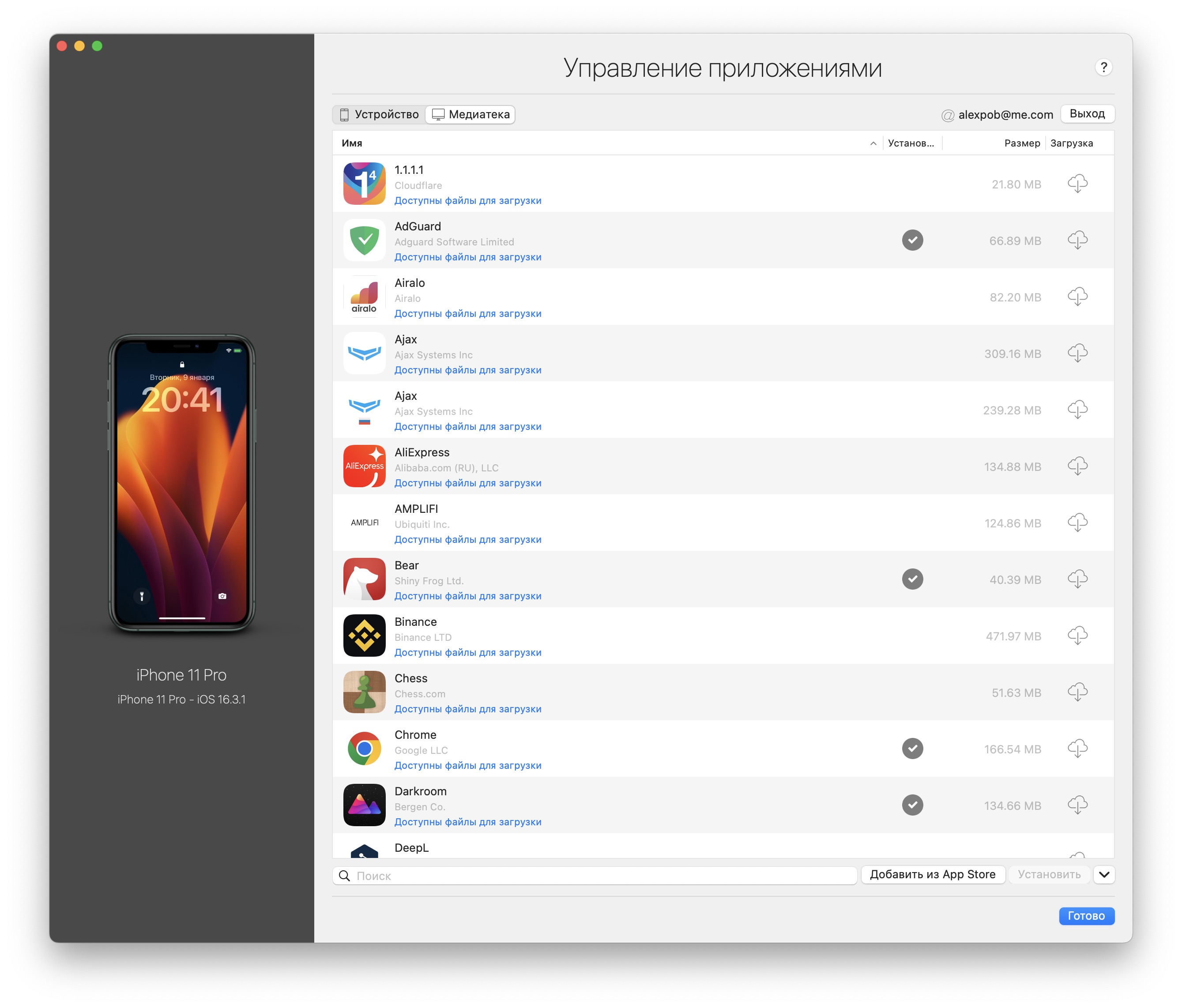
После этого ждёте, пока скачается приложение, а затем нажимаете на кнопку «Установить». Программа появится в подключённом iOS-устройстве.
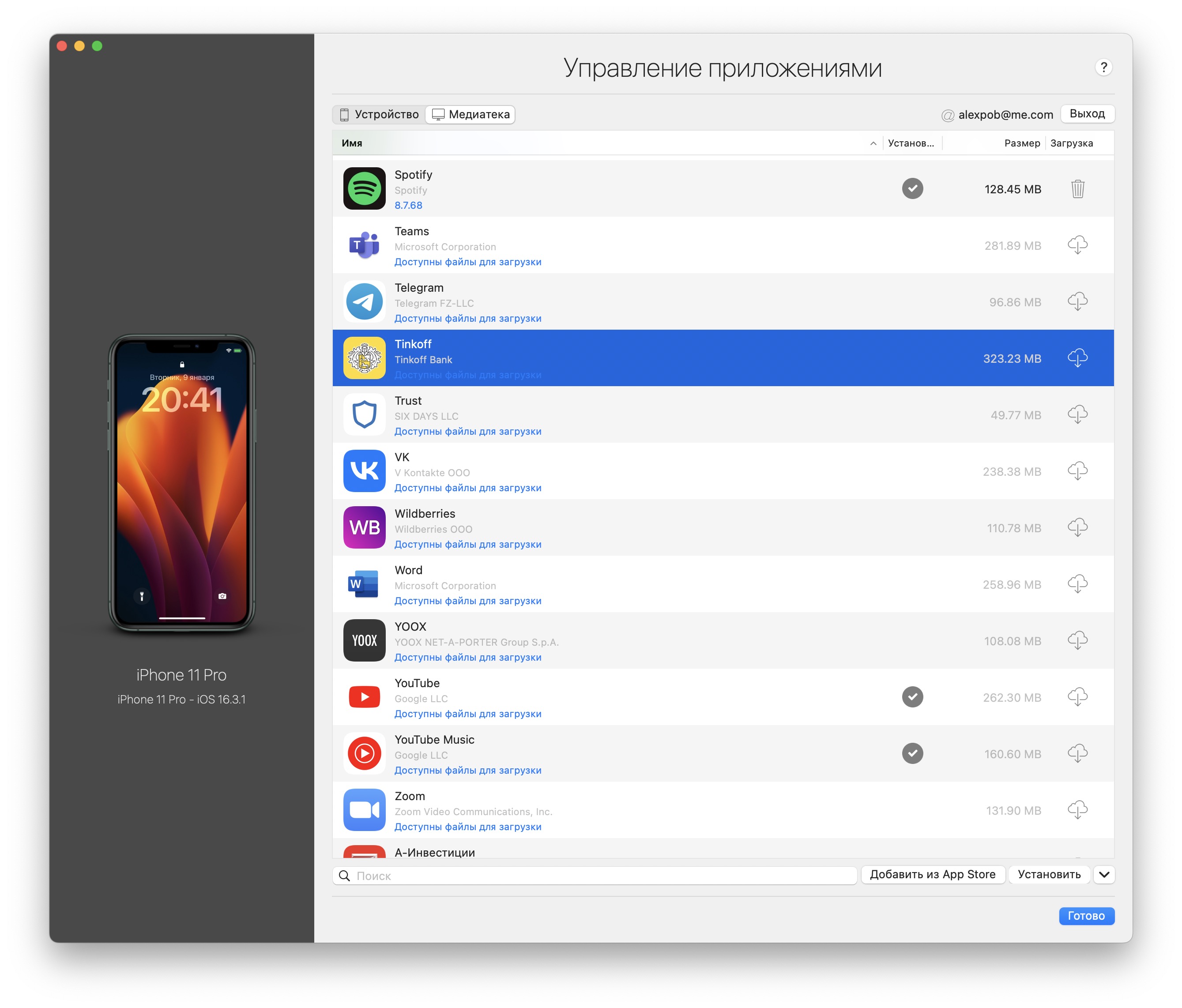
Если вы скачиваете приложение из чужой учётной записи, то потребуется ввести логин и пароль этого Apple ID перед тем, как запускать программу.
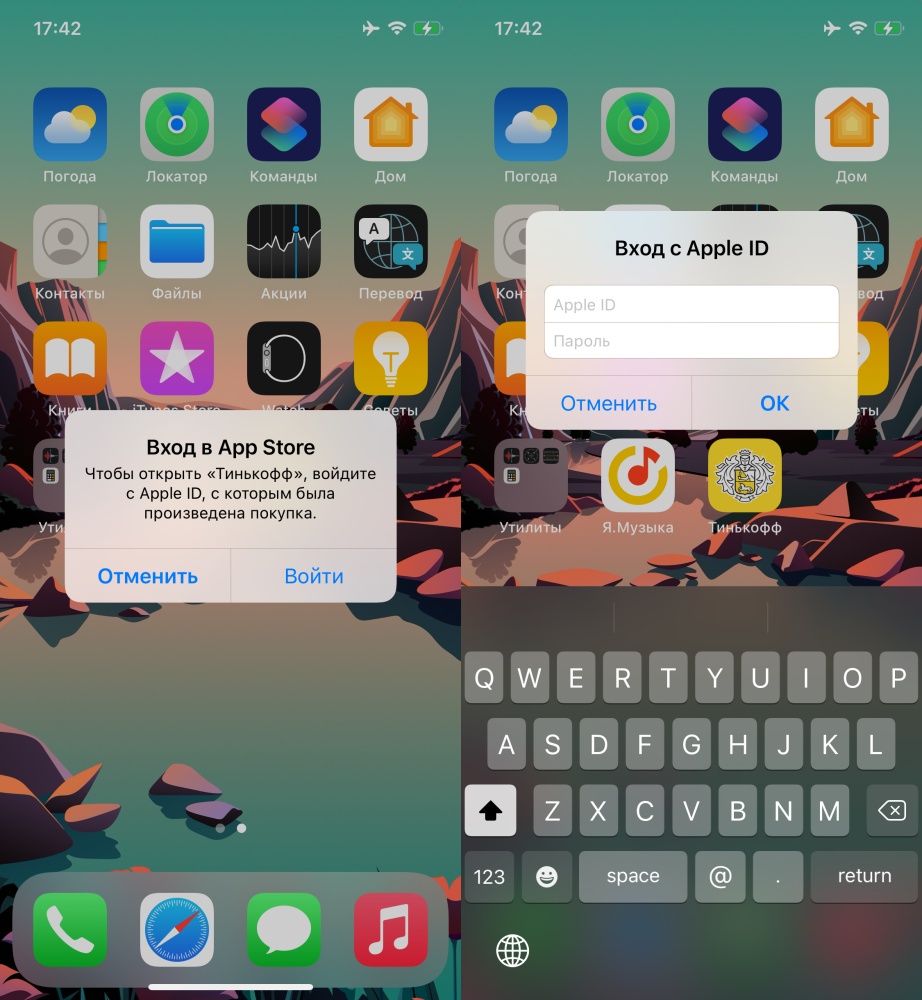
Если всё в порядке, тогда возвращаете свою учётную запись для дальнейшего использования App Store. Открываете на айфоне «Настройки» → «Профиль Apple ID» (первый пункт в списке) → «Контент и покупки» → «Выйти». Затем вводите данные своего Apple ID.